
Navnet på Windows-operativsystemet er oversatsom "windows". Denne version af præsentationen og organisationen af softwarekomponenter og deres kontroller gør det meget nemt og bekvemt at interagere med systemets grafiske interface. Derefter vil vi diskutere de vigtigste typer af vinduer, der kan forekomme, samt nogle elementer og handlinger med dem.
At bestemme essensen af dette udtryk,Fortsæt fra hans mest almindelige fortolkning. Det er ikke svært at gætte, at Windows-vinduet er et rektangulært område af den grafiske grænseflade på computerskærmen, hvor programmer, dokumenter, meddelelser, beskeder mm vises.

Alle vinduer kan opdeles i to hovedtyper:med variabel og uforanderlig størrelse. Windows med omstillingsvinduer kan findes i skærmprogrammerne. Fast størrelse bruges hovedsagelig til dokumentvinduer, meddelelser og værktøjstips.

Derudover er der nogle typer af vinduer(oftest er det meddelelser), der ikke kan lukkes på standard måde (der er ingen knap med et kryds i vinduet). Du kan kun slippe af med sådanne meddelelser ved at klikke på de specielle knapper inde i vinduet. Du kan dog også finde kritiske fejlvinduer, der ikke lukker overhovedet (kun tvunget genstart af systemet hjælper med at slippe af med dem)
Så hvad er et Windows-vindue, regnet ud. Lad os nu se på de vigtigste typer af vinduer, der findes i dette operativsystem. Blandt hovedtyperne er følgende:
Windows af programmer og dokumenter, der er i demskabt, sammenkoblet. Men et programvindue kan vises i sig selv (et tomt dokument), og et dokumentvindue uden et program kan ikke eksistere separat. Dette er den såkaldte "window in window" type. Windows 10 eller et andet system er en klar bekræftelse af dette.
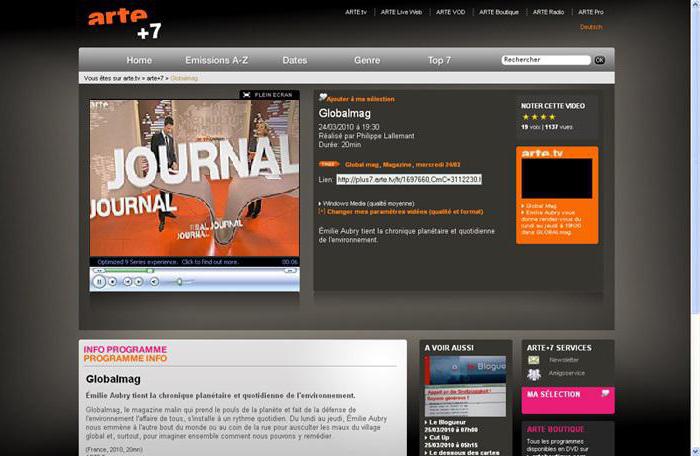
Desuden er vinduet i vinduet ret oftemødes på internettet, for eksempel når du ser film eller lytter til musik online, når hovedvinduet er en weblesers skal, og den anden er medieafspilleren indlejret på ressourcen.
Denne type af vindue er den største klasse i systemets grafiske grænseflade, da operationen oprindeligt blev bygget på udførelsen af et program.

Windows-programmer af Windows-systemer ernoget arbejdsområde, hvor dokumenter oprettes, redigeres eller bestilles, og der kan være forskellige værktøjer og kontroller afhængigt af type og formål af applikationen.
Men for alle applikationsvinduer kan der adskilles flere fælles elementer. Dette gælder især for de tre knapper, som normalt er placeret i øverste højre hjørne.
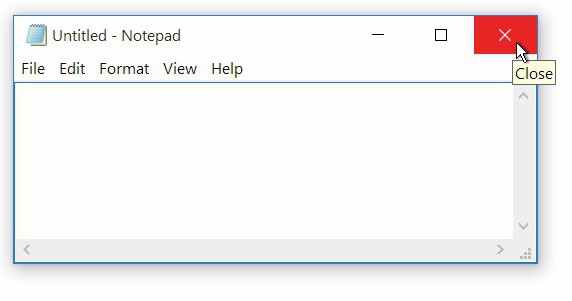
Knappen med kors er designet til hurtigafslutning af programmet. En knap med to små firkanter giver dig mulighed for hurtigt at reducere vinduets størrelse, hvorefter det skifter til en knap med et lille firkant for hurtigt at udvide hovedvinduet til fuldskærm. Knappen med den nederste bjælke tjener til at minimere hovedvinduet enten i "Aktivitetslinjen" (men programmet eller det redigerede dokument forbliver aktivt i baggrunden uden at forstyrre udførelsen af andre processer og applikationer) eller i systembakken.

Også et Windows-program eller en tredjepartUdvikleren kan indeholde en særlig "header" med navnet på selve applikationen og navnet på dokumentet ved at klikke på det og holde museknappen. Vinduet kan trækkes til et hvilket som helst område af skærmen (forudsat at applikationen ikke kører i fuldskærmstilstand) eller hurtig resizing ved at dobbeltklikke, hvilket svarer til at trykke på en knap med en lille firkant eller to, som nævnt ovenfor.
Nedenfor er der som regel en specielselve værktøjslinjen i selve programmet, endnu lavere er arbejdsområdet for dokumentvinduet, i bunden er statuslinjen, som kan vise aktuelle oplysninger på selve dokumentet, dets parametre, handlinger, der aktuelt udføres osv. I nogle applikationer kan det mangle overhovedet. I native Windows-programmer kan det heller ikke vises på grund af deaktivering.
På siderne, oftest til højre (eller venstre) og nedenunder(mere sjældent - ovenfra) er der rullefelter, der giver dig mulighed for at navigere gennem de i øjeblikket usynlige områder af værktøjets værktøjssæt eller dokumentet, der redigeres.
Hvad angår præsentationen og styringen af Windows-vinduer, skal du først se på deres udseende. Afhængigt af versionen af operativsystemet kan de se anderledes ud.
Так, например, в Windows 7 окна, вернее их Nogle elementer er gennemskinnelige, fordi systemgrænsefladen selv i starten har en sådan effekt (Aero), i Windows XP eller Vista er udseendet voluminøst. I den ottende og tiende udgave, på grund af brugen af Metro-grænsefladen, er alt fladt.
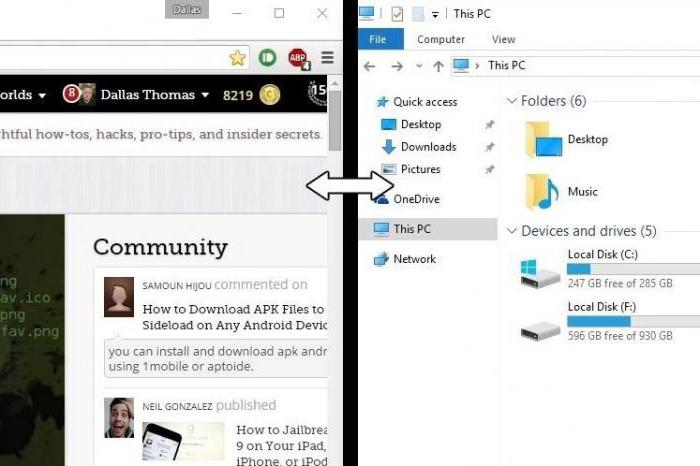
Men hvad angår styring, har alle windows fleregenerelle regler. Hvis fuldskærmtilstand ikke bruges, kan de trækkes, mens du holder venstre museknap overalt på skærmen, ændre størrelsen horisontalt og lodret ved at placere markøren på sidekanterne eller proportionalt ændre størrelsen ved at placere markøren på hjørnet af vinduet.
Derudover kan åbne vinduer væreaktiv og inaktiv (dette kan ses ved farveændring af "overskrift"), men det aktive vindue er altid i forgrunden. For at aktivere et inaktivt vindue skal du blot flytte markøren til det og trykke på venstre museknap, selvom du også kan flytte mellem dem ved at bruge kombinationen Alt + Tab (faktisk er denne metode egnet til alle programmer, selvom de bruger fuldskærmstilstand).
Endelig minimerer en knap eller en separat kaldet “Minimer alle windows” -kommandoen på Windows-systemer alle aktive og inaktive programvinduer til “Opgavelinjen”.
Denne type vindue er udelukkende et arbejdsområde, hvor oprettelse eller redigering af oplysninger af en bestemt type udføres.

Dette område reagerer på handlinger medinstrumentering af hovedprogrammet, til input fra tastaturet eller fra en anden kilde. Specielt modtager programmer til oprettelse af musik eller redigering af lyd signaler fra MIDI-tastaturer, tilsluttede elektroniske instrumenter, mikrofoner eller eksterne lydindgange.
Sådanne windows findes som regel enten allerede i en eller anden applikation eller i en internetressource, eller operativsystemet viser dem uafhængigt af skærmen.
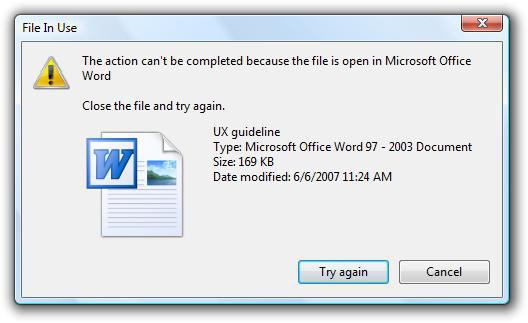
Essensen af deres udseende er, at brugerender gives et bestemt valg af handlinger uden bekræftelse af, hvilket yderligere arbejde med programmet eller overgang til den næste funktion er umuligt. Sådanne vinduer kan indeholde lister eller knapper som "Ja" ("OK"), "Nej", "Accepter", "Afvis", "Ignorer", "Spring over", "Gentag", "Annuller" osv. Med andre ord, set fra programmets synspunkt, det velkendte princip om "ja, nej, ellers."
Denne type vindue er normalt skjult for brugerens øjne ogkaldes hovedsageligt ved at højreklikke. Sådanne menuer indeholder nogle ekstra kommandoer, der muligvis ikke er tilgængelige, når du bruger programmets hovedværktøjer.
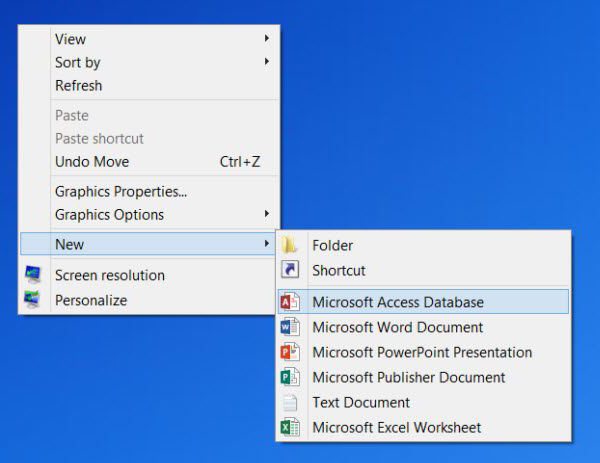
I selve Windows-systemerne er yderligere linjer integreret her, for eksempel arkivere, antivirus, oplåsere osv.
Endelig repræsenterer denne type vindue forskellige former for meddelelser eller underretninger, når de begår eller kræver / tilbyder at tage nogen handling.

Systemunderretninger vises oftest ibakke og dekoreret i form af gule rektangler. Andre tip kan forekomme, når du holder musepekeren over dem på et specifikt sted i programmets arbejdsområde.


























